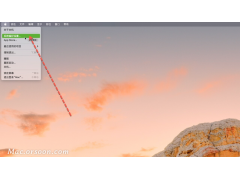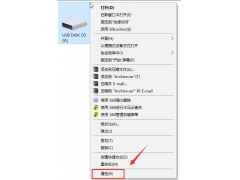在办公的过程中,我们经常会使用到笔记本电脑。我们都知道,键盘对于笔记本电脑而言是非常重要的输入设备,但是使用一段时间以后,有时我们会遇到键盘无法输入文字的情况,这时我们该怎么办呢?下面我们就来给大家介绍键盘的维修方法,如果您也对笔记本电脑键盘无法输入文字怎么办无从下手的话,不妨来了解看看吧。

【笔记本电脑键盘无法输入文字怎么办】
1、鼠标右键点击win7系统电脑桌面的“计算机”图标,选择“属性”选项;
2、在打开的计算机属性左窗口中,选择“设备管理器”选项;
3、在打开的设备列表中找到键盘选项;
4、点击一下键盘前面的小三角形符号,可以看到键盘下面的对应驱动;
5、在该驱动上通过鼠标右键单击一下,选择属性项,打开键盘驱动更新页;
6、在键盘属性中切换到驱动程序项,点击“更新驱动程序”。在驱动更新完,重启一下系统即可!
笔记本电脑键盘无法输入文字的解决方法就介绍到这边,键盘无法输入文字会对用户的正常使用电脑造成影响。所以如果遇到上述的情况,不妨按照教程的方法来解决,应该能够帮助到大家!
【键盘输入失灵故障解决办法】
现象一:输入汉字却打开对话框
在Word中输入文本的时候,本来用的好好的,谁知道忽然间键盘上的操作变成菜单操作了,输入一个汉字的时候,汉字没有出来,却打开了一个菜单对话框,让你莫名其妙。你只能保存退出,然后重新开始。
其实这时候,很有可能是你刚才无意中按下了Alt键。在Word、Excel等软件中,Alt键被默认为激活菜单栏的快捷键,按下这个键,菜单栏里“文件”选项便会突起一块(图1),再按下对应的键,便可以打开相应的对话框。
解决这个问题的办法是:重新按一下Alt键,取消激活菜单栏。该现象同样存在于其他的一些软件界面,诸如系统的资源管理器、IE浏览器等,因为Alt键默认功能就是激活菜单栏。
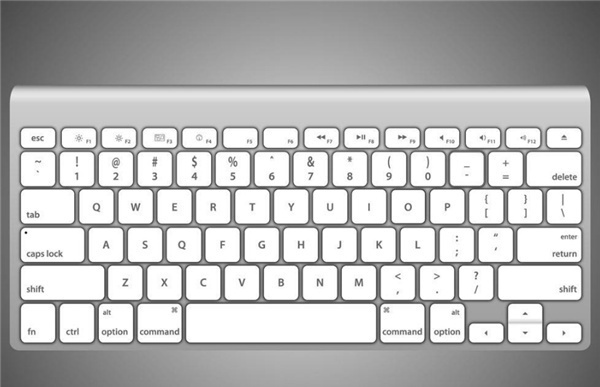
现象二:电子表格无法移动单元格光标
在Excel中输入数据,以前可以用左右上下方向键灵活地移动活动单元格,不知怎么的,最近用键盘上的方向键的时候,变成移动表格整块视图了,单元格光标却是一动不动。重新打开Excel也无效。
其实这是因为你无意中按下了键盘上的Scroll Lock键(在有些笔记本上,这个键会标注为Scr Lk(图2)。这个键的名称叫做“滚动锁定键”,当按下这个键的时候,键盘右上角Scroll Lock灯会亮起(笔记本上通常没有指示灯,但也会发生这种情况),方向键操作被赋予了类似鼠标滚轮一样的滚动功能,在移动方向键的时候,便只能上下左右地滚动屏幕了。再次按下Scroll Lock键,问题解决。
现象三:浏览器、QQ对话框无法输入汉字
这大概是最令人纠结的现象了,其具体症状是:浏览器、QQ、阿里旺旺等一些较敏感的软件无法输入汉字,但打开记事本、Word等办公软件却很正常。
如果你的系统中安装了金山密保4.0,问题很可能就出在这里。这款软件在升级到4.0版本后,细化了网银、QQ聊天等软件的保护参数,如果你开启了“账号登录保护”中的“防键盘输入”,也就是按钮呈蓝色时,被保护的软件如浏览器、QQ、阿里旺旺等,都无法开启汉字输入法。这是一种较为严厉的保护,通常不需要开启它。打开主界面,点击右上角的“修改设置”,找到“账号登录保护”选项,点击一下“防键盘输入”左侧的滑块(图3),使按钮呈橙色即可取消,被保护软件的窗口输入也会恢复正常。
【苹果电脑键盘打不出字母解决办法】
电脑键盘打不出字母—检查软件和键盘驱动
1、首先要确认一下是不是有一些键盘屏蔽类的软件将键盘给屏蔽了,这种软件一般都比较隐秘,所以最好的方法就是用一些优化软件把所有的开机启动项都给删除,然后重启一下系统就可以了。
2、然后要考虑到的就是苹果电脑键盘的驱动了,有时候刚装了系统可能各硬件间并不是很兼容,或者你的系统本身就有问题,这种问题就试着更新一下驱动。打开开始菜单,然后计算机属性。
3、在苹果电脑属性页的左边栏,有一个设备管理器,如图所示,点击打开此选项。

电脑键盘打不出字母—更新键盘驱动
1、然后在这个设备的列表中找到这个键盘的选项。
2、在此选项上点击鼠标右键,然后选择属性,打开键盘驱动更新页。
3、在键盘属性页中找到这个更新驱动程序的按钮,点击一下,然后开始更新驱动,驱动更新完成,最好重新启动一下系统,以便让更改生效。
电脑键盘打不出字母—检查键盘硬件
1、驱动的问题如果处理之后依然不能解决,就要考虑一下是不是硬件的损坏了,首先看一下键盘的连接线路有没有问题,如果是ps/2接口的看看是不是接到鼠标接口上去了,如果是USB接口就换一个接口试试。
2、当然还有一种原因是不能原谅的,就是没有打开苹果电脑键盘上的numlock键,如果没有打开此键,那么无论怎么输入都是没有反应的,此时只要打开此键就可以正常输入了。